Windows 10 14328В зүҲжң¬еҫҢй–Ӣе§Ӣе…§е»әгҖҢйҖЈз·ҡгҖҚйҖҷеҖӢеҠҹиғҪпјҢеҸӘиҰҒй…ҚеҗҲ Android зі»зөұзҡ„иЈқзҪ®е…·еӮҷ Miracast еҠҹиғҪпјҢе°ұиғҪе°ҮжүӢж©ҹз•«йқўиҲҮиҒІйҹізӣҙжҺҘжҠ•еҪұрҹ–ҘеҲ°йӣ»и…ҰдёҠпјҢеҰӮжһңиҰҒйҢ„иЈҪжүӢж©ҹйҒҠжҲІрҹҺ®зҡ„еҪұзүҮрҹҺһпјҢйҖҷеҖӢж–№жі•жңғжҳҜжңҖжЈ’зҡ„йҒёж“ҮпјҒдё”йҖҷжҳҜе®Ңе…Ёз„Ўз·ҡзҡ„е”·пјҒжүҖд»Ҙ當然д№ҹе°ұеҸҜд»ҘзҺ©з„ЎйҷҗеҫӘз’°пјҒжҺҘдёӢдҫҶе°ұжҳҜз°Ўе–®зҡ„ең–ж–Үи§ЈиӘӘпјҢе–„з”ЁйҖҷеҖӢеҠҹиғҪеҸҜд»Ҙи§ЈжұәдёҚе°‘дәӢжғ…е”·пјҒ
и«ӢжіЁж„ҸпјҢжүӢж©ҹиҲҮйӣ»и…Ұи«Ӣе…ҲдҝқжҢҒ Wi-Fi й–Ӣе•ҹе”·пјҒжҠ•еҪұеҠҹиғҪеҸҜйҖҸйҒҺгҖҢзӣҙжҺҘйҖЈз·ҡгҖҚзҡ„ж–№ејҸйҖІиЎҢгҖӮ
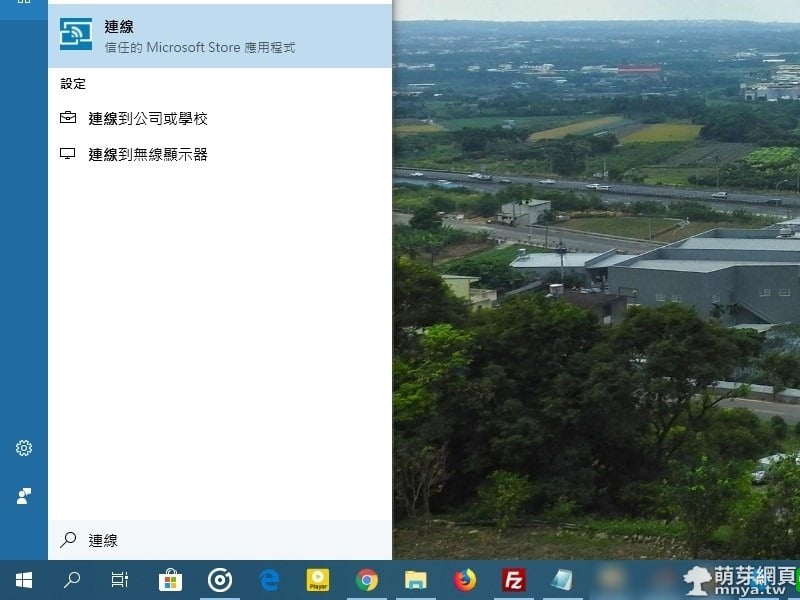
в–Ій»һй–ӢгҖҢWindows 10гҖҚзҡ„жҗңе°ӢеҠҹиғҪжҗңе°ӢгҖҢйҖЈз·ҡгҖҚе°ұеҸҜд»Ҙй–Ӣе•ҹжҮүз”ЁдәҶпјҒ
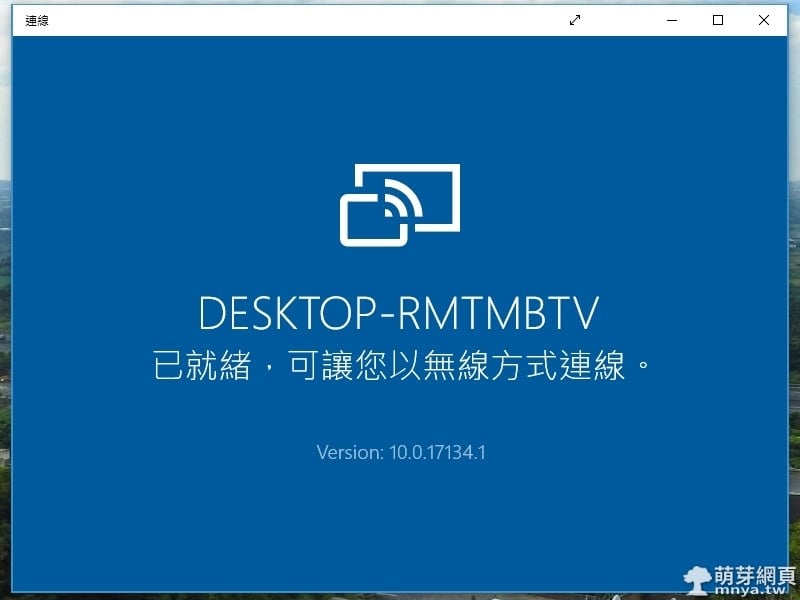
в–ІгҖҢйҖЈз·ҡгҖҚй–Ӣе•ҹеҫҢе°ұжңғзӯүеҫ…йҖЈз·ҡгҖӮ
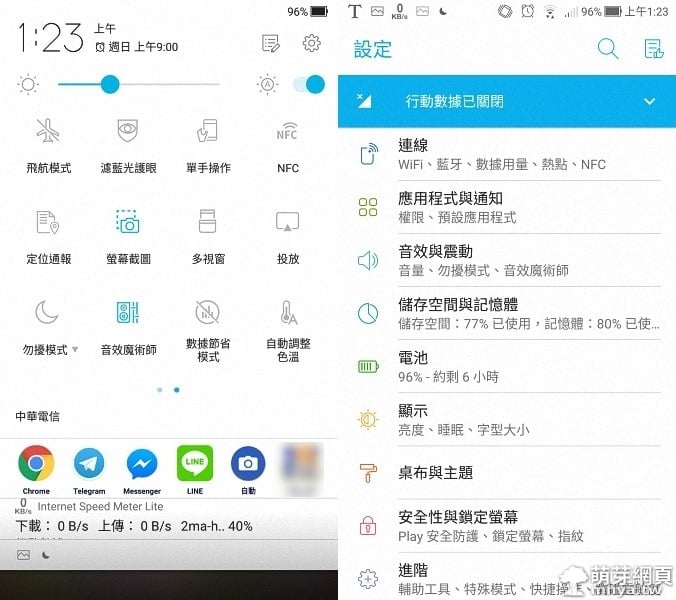
в–ІжүӢж©ҹж–№йқўд№ҹиҰҒй–Ӣе•ҹз„Ўз·ҡиһўе№•еҲҶдә«пјҢеҸҜд»ҘйҖҸйҒҺе…©зЁ®и·Ҝеҫ‘жүҫиЁӯе®ҡпјҡ(ең–е·Ұ) зӣҙжҺҘй»һгҖҢжҠ•ж”ҫгҖҚйҖІе…ҘиЁӯе®ҡй ҒпјҸ(ең–еҸі) йҖІе…ҘгҖҢиЁӯе®ҡгҖҚвҶ’гҖҢйҖЈз·ҡгҖҚгҖӮ
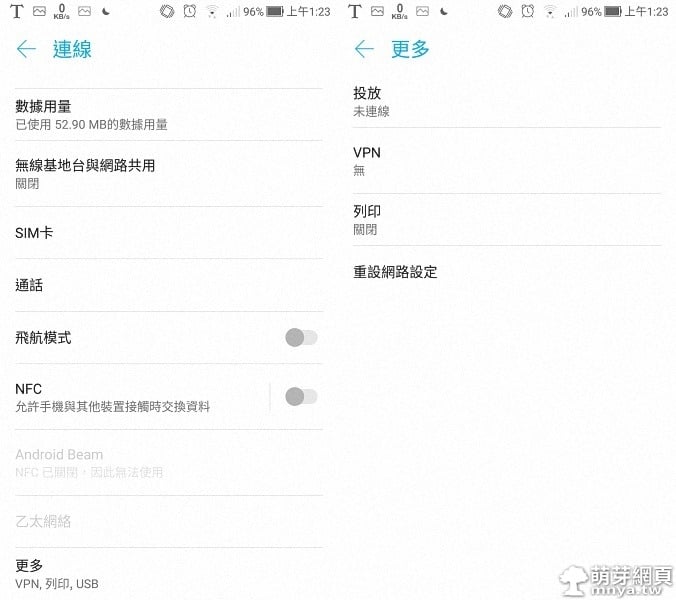
в–І(ең–е·Ұ) й»һгҖҢжӣҙеӨҡгҖҚпјҸ(ең–еҸі) й»һгҖҢжҠ•ж”ҫгҖҚгҖӮ
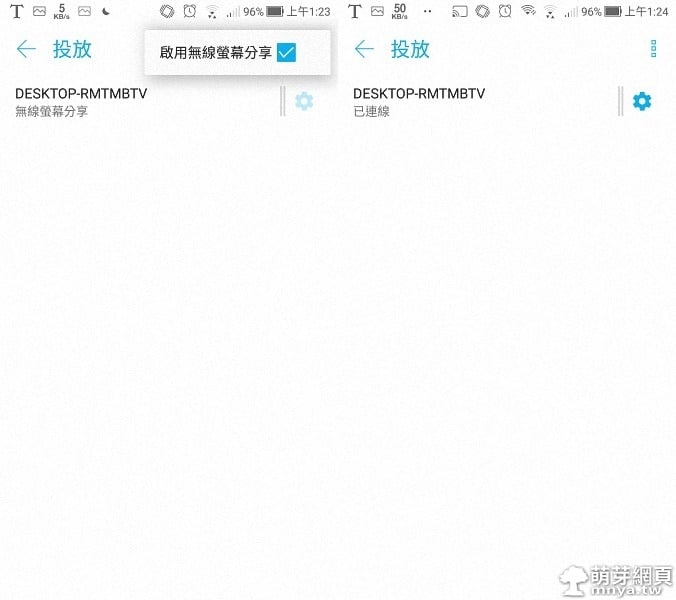
в–ІйҖІе…ҘгҖҢжҠ•ж”ҫгҖҚиЁӯе®ҡй ҒпјҢеҸідёҠж–№й»һй–Ӣй–Ӣе•ҹгҖҢе•ҹз”Ёз„Ўз·ҡиһўе№•еҲҶдә«гҖҚ(й—ңй–үжҷӮи«ӢеҫһйҖҷиЈЎй—ңй–ү)пјҢй»һж“Ҡе°ҚжҮүйӣ»и…ҰиЈқзҪ®еҚіеҸҜй–Ӣе§ӢйҖЈз·ҡгҖӮ
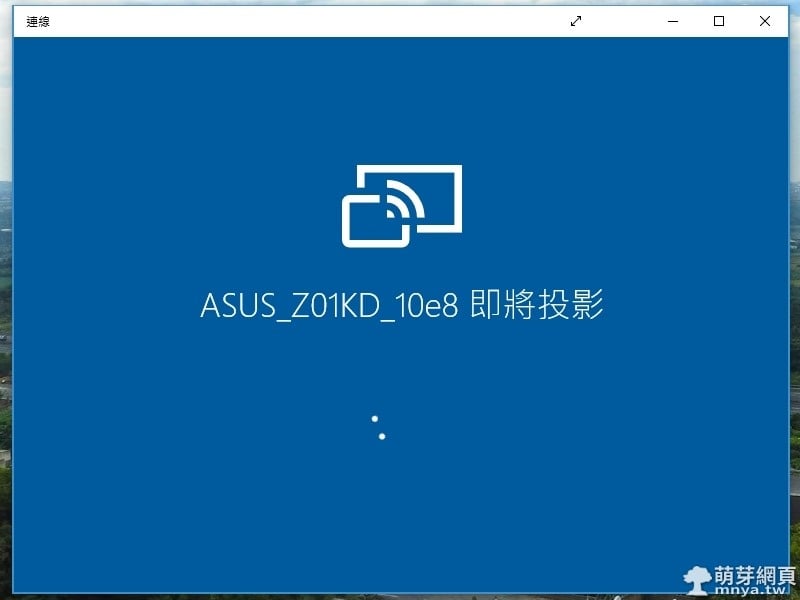
в–Ійӣ»и…Ұж–№йқўе°ұжңғй–Ӣе§Ӣе»әз«ӢйҖЈз·ҡгҖӮ
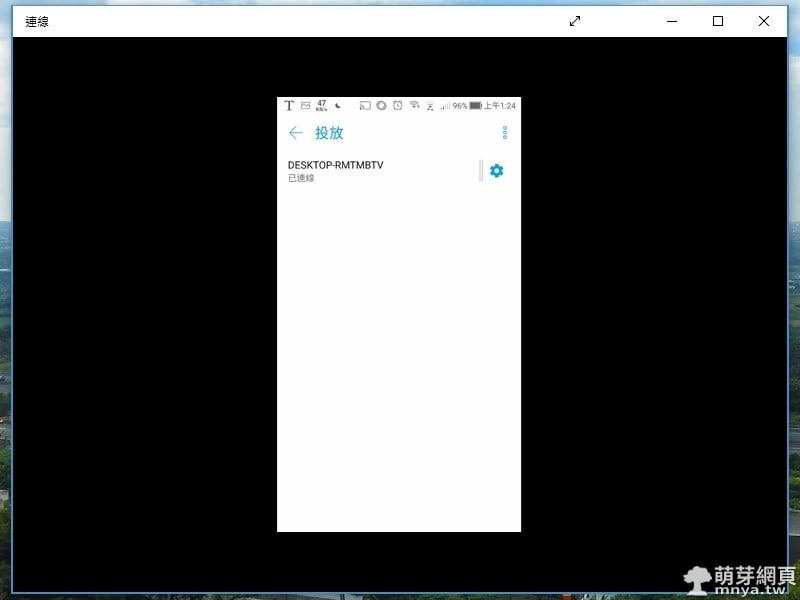
в–ІжҲҗеҠҹе»әз«ӢеҫҢе°ұжңғеҮәзҸҫз•«йқўе•ҰпјҒе…¶еҜҰжүӢж©ҹзҡ„иҒІйҹід№ҹжңғеҫһйӣ»и…ҰијёеҮәпјҢдё”жҳҜй«ҳйҹіиіӘе”·пјҒ
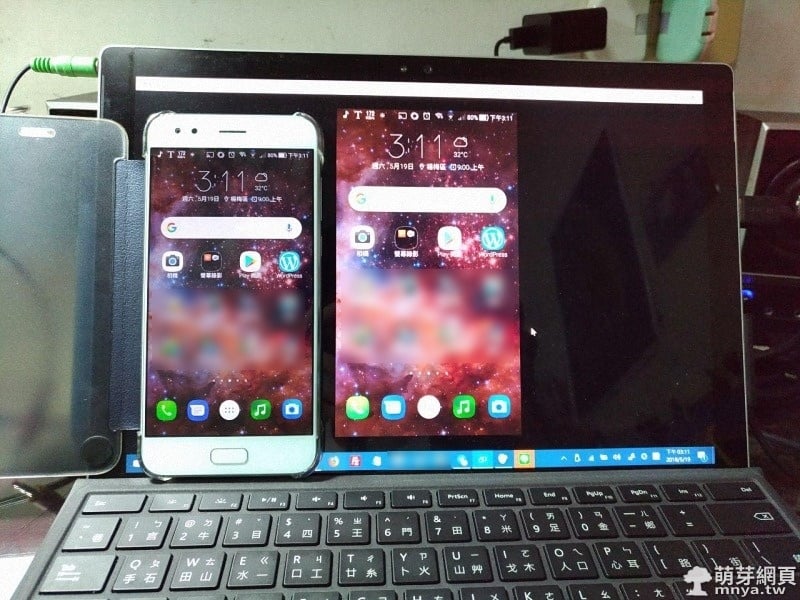
в–ІжүӢж©ҹиҲҮйӣ»и…Ұз•«йқўеҗҢжӯҘпјҢе№ҫд№ҺжІ’жңү延йҒІгҖӮ
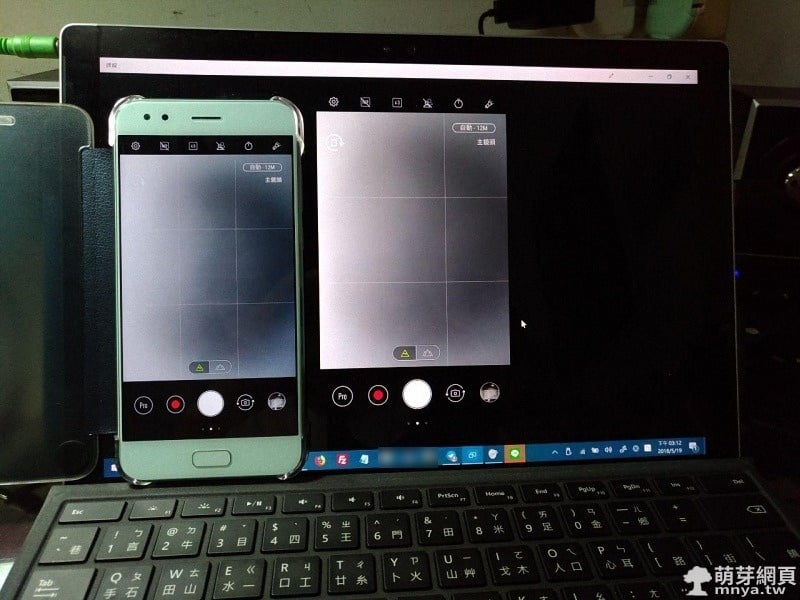
в–Ій–ӢеҖӢзӣёж©ҹпјҢжҺҘи‘—е°ұжҳҜ...рҹҷғ
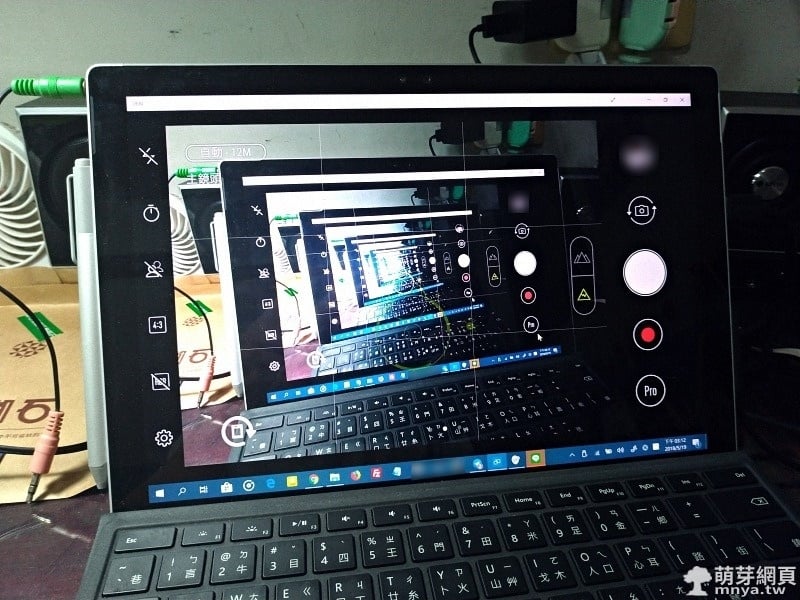
в–ІзҺ©з„ЎйҷҗеҫӘз’°е•ҰпјҒрҹҳҸВ еҘҪе•Ұ~йҖҷжЁЈжҢәжөӘиІ»ж•ҲиғҪзҡ„пјҢеҒҡжӯЈдәӢеҺ»пјҒрҹҳҷ
Windows йҖЈз·ҡпјҡжҠ•еҪұ Android иЈқзҪ®еҪұеғҸиҲҮиҒІйҹіиҮійӣ»и…ҰдёҠ
иҙҠеҠ©е»Је‘Ҡ вҖ§ Sponsor advertisements

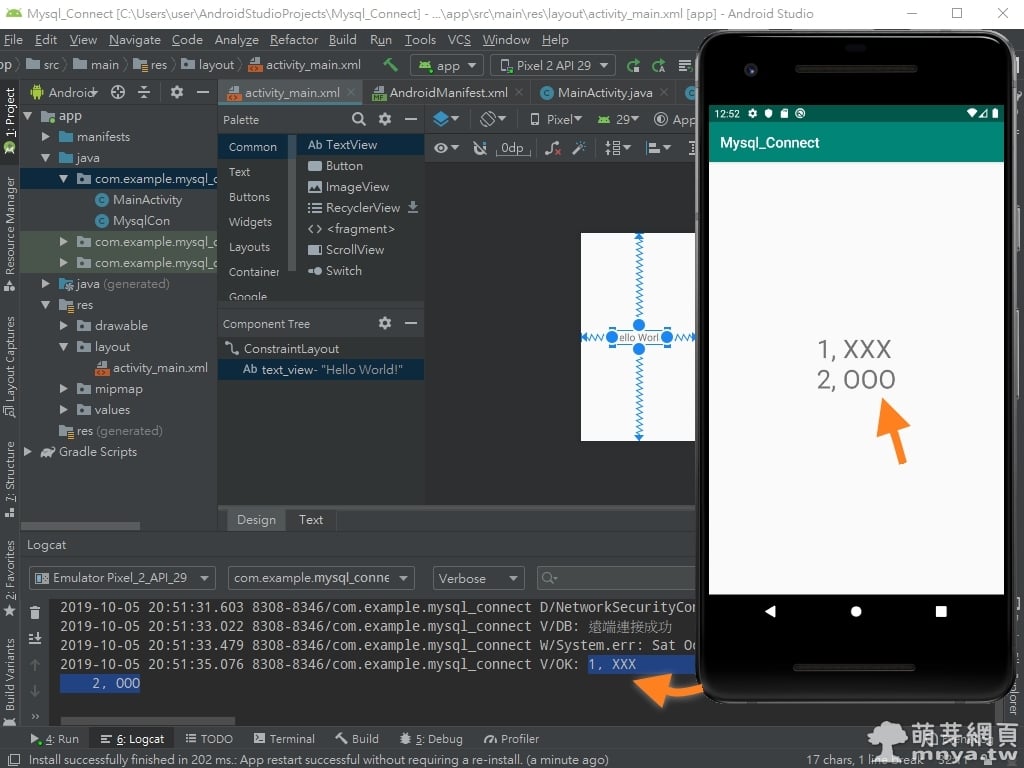
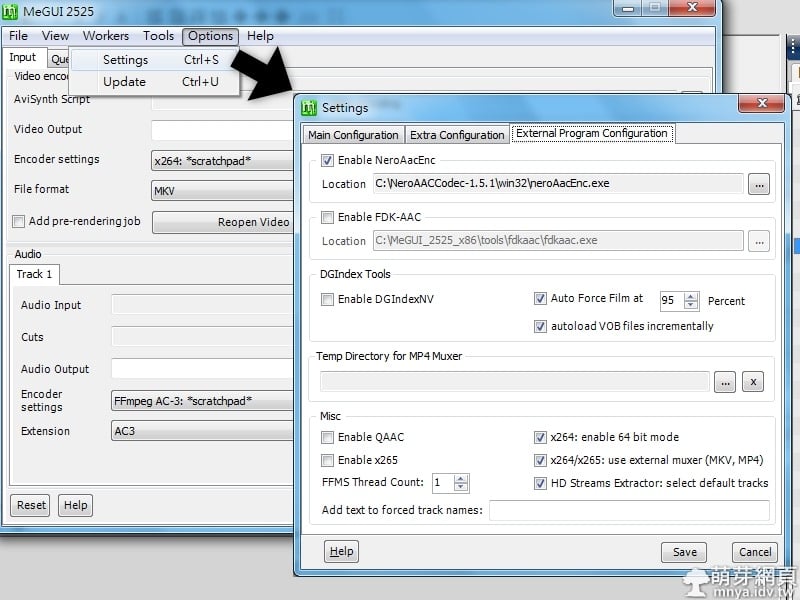
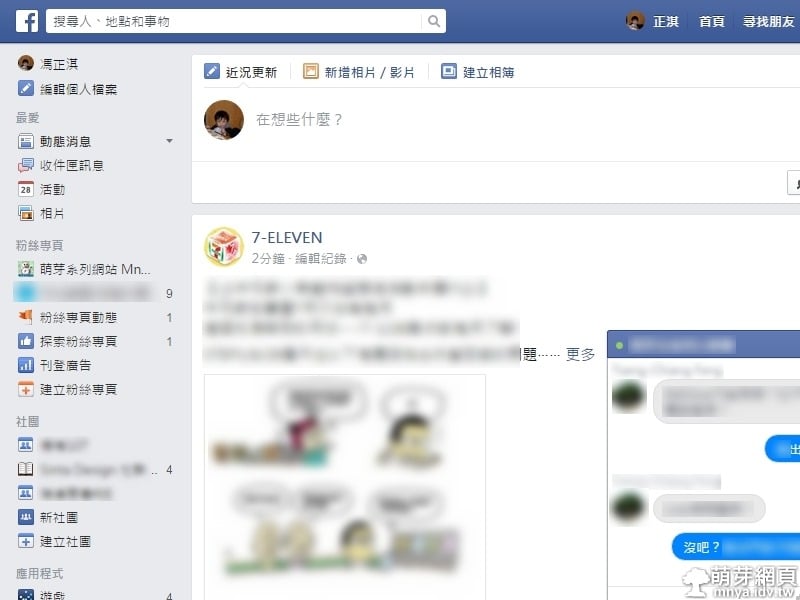
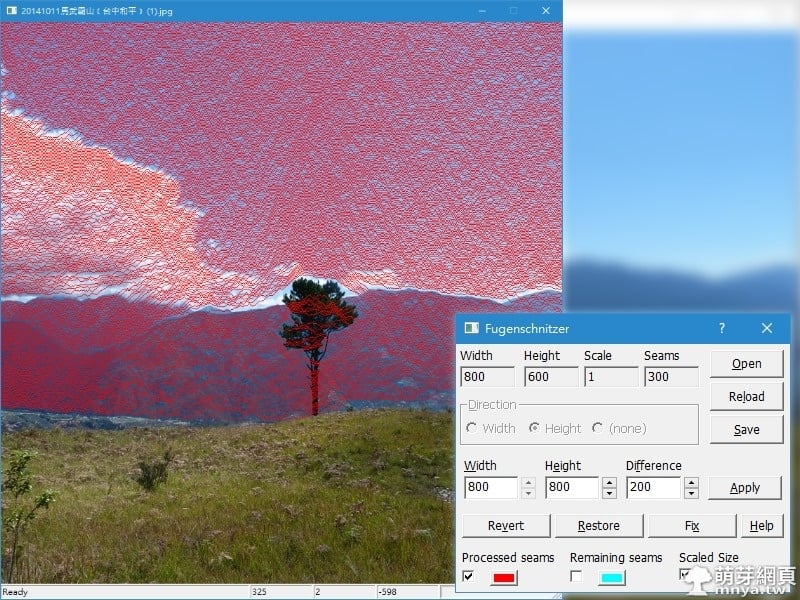

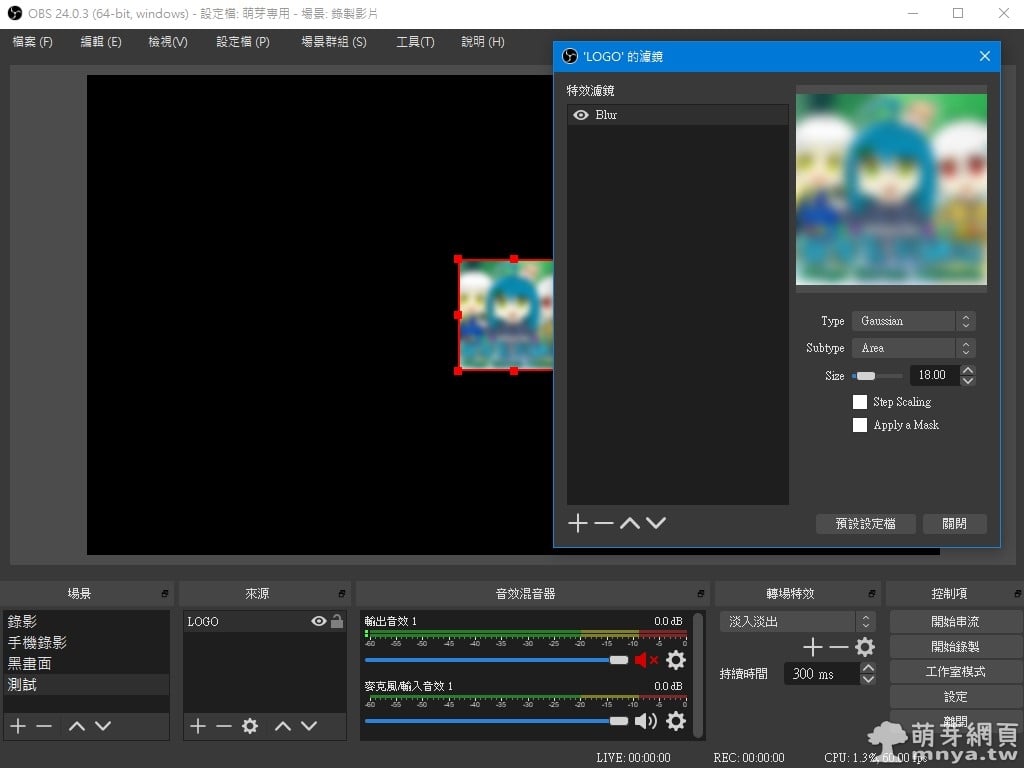
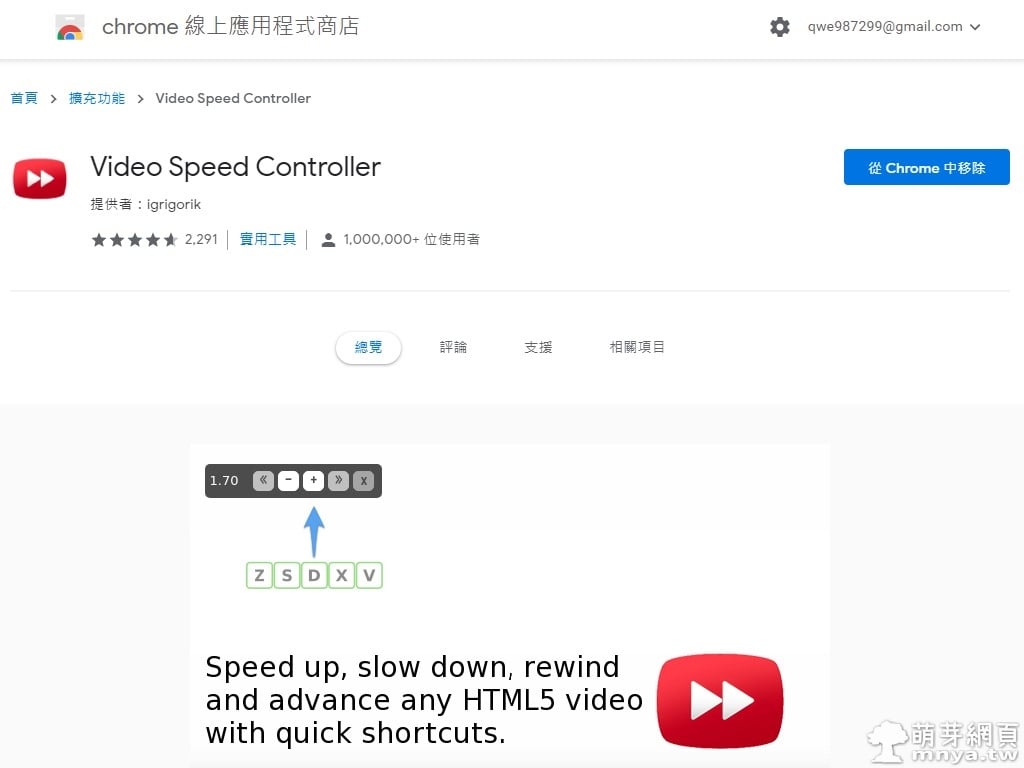
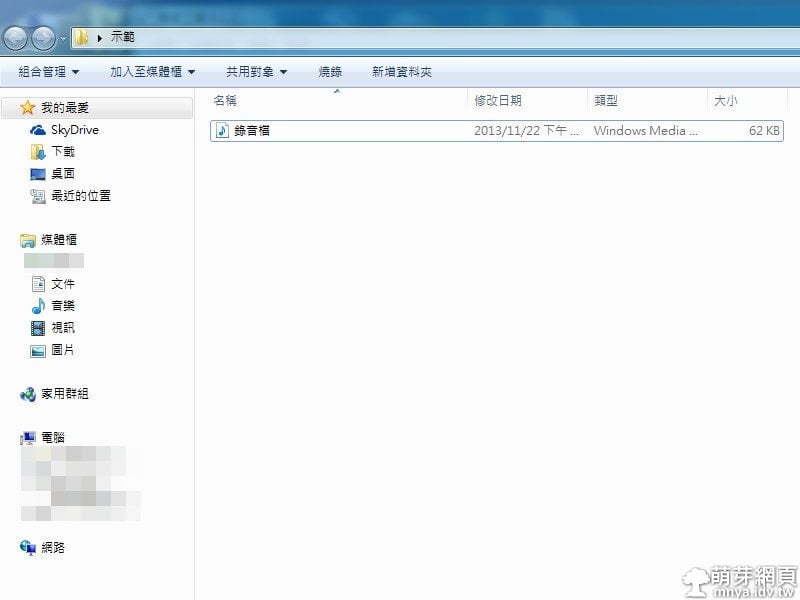
 гҖҠдёҠдёҖзҜҮгҖӢPILOT зҷҫжЁӮ 0.38 жҘөзҙ°йӯ”ж“ҰзӯҶ (и—ҚгҖҒзҙ…)
гҖҠдёҠдёҖзҜҮгҖӢPILOT зҷҫжЁӮ 0.38 жҘөзҙ°йӯ”ж“ҰзӯҶ (и—ҚгҖҒзҙ…) 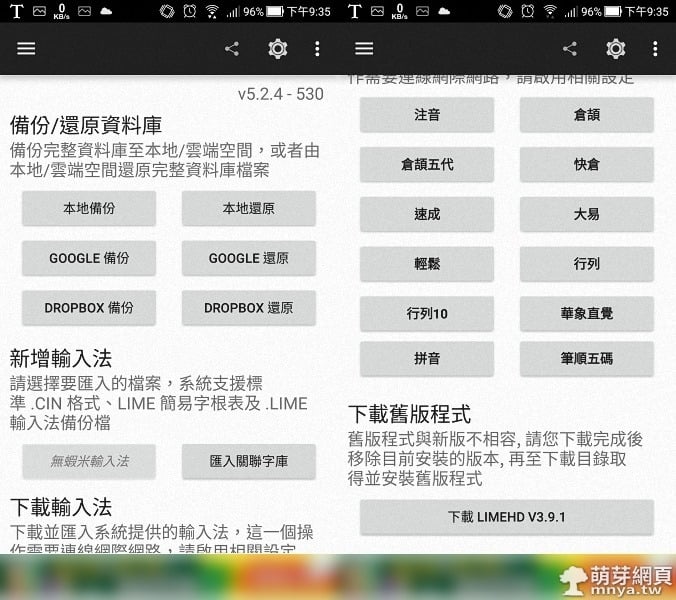 гҖҠдёӢдёҖзҜҮгҖӢиҗҠе§Ҷдёӯж–Үијёе…Ҙжі• - LIME IMEпјҡиҮӘз”ұй–Ӣжәҗзҡ„ијёе…Ҙжі•зЁӢејҸпјҢж”ҜжҸҙжіЁйҹігҖҒеҖүй ЎгҖҒеҝ«еҖүзӯүијёе…Ҙжі•
гҖҠдёӢдёҖзҜҮгҖӢиҗҠе§Ҷдёӯж–Үијёе…Ҙжі• - LIME IMEпјҡиҮӘз”ұй–Ӣжәҗзҡ„ијёе…Ҙжі•зЁӢејҸпјҢж”ҜжҸҙжіЁйҹігҖҒеҖүй ЎгҖҒеҝ«еҖүзӯүијёе…Ҙжі• 









з•ҷиЁҖеҚҖ / Comments
иҗҢиҠҪи«–еЈҮ